
アリスレイアウトのススメ(キーマップ変更)
前記事でもご紹介したとおり、アリスレイアウトのキーボードにハマってしまった私ですが、その利点と欠点、そして自身が行っているキーマップ変更による快適性の向上策について紹介します。
アリスレイアウトなんて変な配列に興味を持っていただけると良いなと思います。
一般的な利点
Youtubeなどのレビューを見ていると、手がハの字になっていて自然な入力がし易い、手が疲れない、という利点が全面に押し出されています。
それももちろんアリスレイアウトの最大のメリットと言って間違いありません。
前記事にも書いた通り、アリスレイアウトに慣れると通常配列のキーボードがとても手狭に感じます。
通常配列と比較すると、Fキーを省略している65%キーボードに分類されると思いますが、縦にも横にもデカいです。
利用を続けていると、ここから発生する欠点が目立つことがわかりました。
欠点
アリスレイアウトの最大の欠点、それは右側修飾キー、Enter, Backspace、そして矢印キーが異様に遠く感じる点です。
これは考えてみればそのとおりで、元々ハの字に内側を向いていた手を、無理やり外側に追い出さなければならない構造であるからです。

この欠点を克服できないかと考えると、自然と行き着く先がホームポジション上でのEnter, Backspace, そして矢印キーの実現です。
キーマップ変更による快適性の向上
Keychron Q8 Pro はQMK / VIA に対応しており、自由なキーマップ変更が可能です。
詳細な方法は割愛しますので、以下公式サイトより変更方法を確認してください。
VIAでももちろん大丈夫ですが、自身はRemapのほうが直感的でわかりやすかったので、以降Remapの画面前提で紹介していきます。
■右手親指は何をしているのか?
通常配列のキーボードしか利用していなかった方はほぼ全員当てはまると思っているのですが、あなたの右手親指(左手親指)の仕事は何でしょうか?
通常配列キーボードの場合、自分はスペースバーを左親指で打鍵するのですが、右手親指は全く利用していません。親指で入力すべきキーが無いからです。
この何も仕事をしていない親指に仕事を与えることができるのがアリスレイアウトの隠れた利点だと感じるようになりました。
■左右スペースキーと、Fn1, Fn2 のフル活用

見ていただくと分かる通り、 Q8 Pro には左右に分割されたスペースキーと、2つのFnキーが存在します。
これを親指で最大限活用しよう、というものです。
■3層のレイヤによる Enter, Space, Backspace, Delete の実現
Q8 Pro は、4層のレイヤ構造に対応しています。

「0」はMacレイアウトのベース、「1」はWindowsレイアウトのベースとなっており、これは本体上部のスイッチで切り替えます。
初期設定では「Fn1」との同時押しが「3」レイヤ、
「Fn2」との同時押しが「4」レイヤです。
実質的に3層のレイヤを駆使して右側修飾キーの機能を割り当てます。
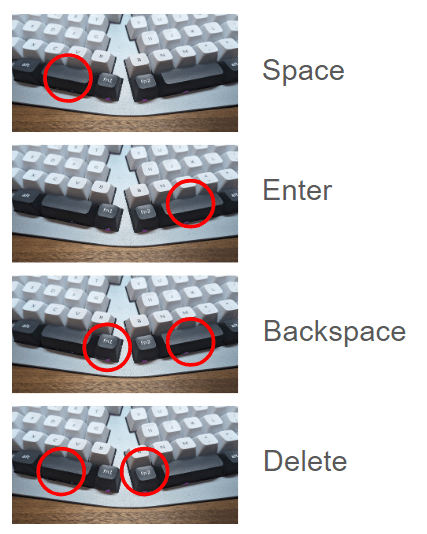
上記のとおり、
左Space → Space
右Space → Enter
Fn1 + 左Space → Backspace
Fn2 + 右Space → Delete
という構造とします。
このようにすれば、右側修飾キーのアクションをすべて親指操作で完結することができ、ホームポジションから指・手首を一切動かす必要がなくなります。
■自作キーボード界隈では当たり前のキーマップ
親指の有効活用は、自作キーボード界隈では当たり前になっていることです。
例えば以下のような商品は、親指に上記操作を割り当てる人が多いのではないでしょうか?
自作キーボードを意識していたわけではないのですが、入力方法の最適解を探そうとすると、自作キーボードの領域に足を突っ込んでしまうのだなぁと感じました。
もしかしたら自分もいつか組み立てる日がくるのかもしれません。。。
■矢印キーも Fn キーコンビネーションに
上記と同じように、矢印キーも多様する割にホームポジションから大きく手を動かさなくてはならないため、ホームポジションからアクセスしやすくします。

左手親指で Fn1 キーを押しつつ、H, B, N, Mにそれぞれ上、左、下、右を割り当てました。
HHKBライクに 「{」,「:」,「?」,「"」に割り当てるのもありかな、とも思いましたが、なるべくホームポジション上で入力しやすいよう、一番中央で直感的にわかりやすい位置としました。
Q8 Proアリスレイアウトだからこそのメリット
このキーマップですが、KeychronのQ8 pro レイアウトだからこそのメリットがあります。
例えば以下商品も同じアリスレイアウトで有名なEpomakerの商品です。
こちらもファームウェアをアップデートすればVIAに対応するようなので、Keychronと同じくキーマップ変更が可能です。
しかし、よく見ると左右スペースバー周りのレイアウトが異なり、レイヤ切り替えの Fn キーを担う場所を左右対称にできないことがわかります。

もちろん、他のキーに割り当てればいいだけの話ではあるのですが、Q8 Proの中央に Fn キーを2個配置したレイアウトは非常に直感的でわかりやすいと思います。
これはKeychronのアリスレイアウトなら何でも良いわけではなく、同じくQ Pro シリーズのアリスレイアウト、Q10 Pro には左 Fn キーしか採用されていません。
これは、Q10 Pro は F1 - F12 キーが物理キーとして配置されていることが要因かと思います。必然的に Fn キーの利用頻度は下がるため、 Fn キーが1つになっているのではないかと考えられます。

アリスレイアウトにチャレンジしよう
キーボードのアリスレイアウト、特にKeychron Q8 Pro レイアウトの利点について紹介してみました。
もちろん Q8 Pro でなくとも、どのアリスレイアウトでも左右分割スペースバーの恩恵を受けることができるので、キーマップ変更による快適性向上が期待できます。
一度アリスレイアウトに慣れると、他の配列が打ちづらいという欠点はありますが、興味がある方はぜひ試してみてはいかがでしょうか?
